Neste tutorial você vai aprender como assistir livestreaming do Afreecatv.com sem travar e ainda em HD, agora não tem mais desculpas para deixar de acompanhar seu BJ favorito.
Como podem visualizar na imagem acima, a livestream vai ser transmitida no player VLC, mas deixando a janela do navegador aberta você ainda é capaz de comentar nos comentários (caso tenha conta) durante a transmissão.
Vamos lá, atenção: faça os passos exatamente igual aos citados aqui!
PASSO 1: Possuir Windows Vista ou superior - apesar do requisito, eu testei apenas no Windows 10, também funciona no Linux - mas não explicarei como proceder neste tutorial.
PASSO 2: Baixe e instale o VLC Media Player - clique aqui para baixar, favor lembre-se em qual pasta foi instalado o VLC durante a instalação, pois precisaremos desta informação futuramente. Geralmente se seu Windows for 64bits o local de instalação é "C:\Program Files (x86)\VideoLAN\VLC\vlc.exe" e se for 32bits o local é "C:\Program Files\VideoLAN\VLC\vlc.exe" - não altere o local, apenas anote.
PASSO 3: Instale o Streamlink - clique aqui e procure por "nightly Windows installer" e então clique nele para baixar ou simplesmente baixe diretamente clicando aqui.
PASSO 4: Baixe e instale o Notepad++ - clique aqui, precisaremos dele para editar alguns arquivos.. você pode usar outro editor de texto, mas este é o mais simples de se usar.
PASSO 5: Navegue na pasta onde foi instalado o Streamlink, geralmente é "C:\Program Files (x86)\Streamlink\pkgs\streamlink\plugins" e então abra o arquivo afreecatv.py (provavelmente a extensão deve estar oculta ficando apenas: afreecatv) com o Notepad++.
PASSO 6: Com o arquivo afreecatv.py aberto, selecione tudo e apague tudo! Depois de apagar copie o código abaixo e cole no arquivo:
Se o código não aparecer acima, clique aqui ou aqui.
PASSO 7: Na hora de salvar o arquivo afreecatv.py , você será solicitado permissões de administrador para conseguir salvar, dê então a permissão e salve.
[Atualizado em 14/01/19] Atenção não continua com o método apresentado abaixo, pois o mesmo não funciona mais! Clique aqui e confira uma solução para o problema que o método abaixo tem.
PASSO 8: Abra agora uma página limpa no Notepad++ , e então cole o código abaixo:
Se o código não aparecer acima, clique aqui.
Como podem observar no código, na linha 605 coloque o caminho correto para o seu Streamlink e na linha 607 cole o caminho correto para o seu VLC (o caminho anotado no passo 2). Depois de feito isto, salve o arquivo em "Arquivo" > "Salvar como" e em nome escreva "afreeca.bat" em em tipo selecione "Batch file (*.bat;*cmd;*.nt) feito isto salve.
PASSO 9: Execute o arquivo afreeca.bat que você criou, dando dois clique sobre ele e então uma janela preta se abrirá! Então selecione o servidor que deseja utilizar digitando 1 ou 2 (depois de testar os dois você descobrirá o melhor para sua conexão de internet), em seguida selecione a qualidade do vídeo: 1 - 1080p; 2 - 720p; 3 - 480p. Depois basta digitar a ID do seu canal favorito, para descobrir a live basta abrir no navegador qualquer livestream confira um exemplo:
http://play.afreecatv.com/kjl1728/191901768Onde está de vermelho na url acima é a ID do canal, copie a ID do canal que deseja assistir e cole na janela preta (para colar basta apertar o botão direito do mouse) em seguida dê enter. Se você tiver feito tudo corretamente após alguns segundos uma janela do VLC abrirá transmitindo a live (demora certa de 20segundos). Confira a imagem abaixo o processo:
Pronto está tudo funcionando, boa sorte e divirta-se, para sair basta fechar as janelas.
Problemas? Comente abaixo ou confira essas dicas:
- Leva um longo tempo entre a inserção da ID na linha de comando e a abertura do VLC. R.: Isso é normal. Geralmente leva de 5 a 30 segundos para conectar.
- Posso assistir ao Afreeca VOD usando esta configuração? R.: Não, Streamlink não pode ser usado para assistir Afreeca VODs.
- Eu tenho mexido nas opções de CDN e opções de qualidade, mas a live ainda está dando lag. Posso corrigi-lo? R.: Abra o cmd, e digite o seguinte comando: nslookup chromecast.afreeca.gscdn.com - Depois copie o endereço IP que aparecer, e cole ele no seu arquivos HOSTS que geralmente fica em "C:\Windows\System32\drivers\etc\" exemplo: 112.175.248.208 chromecast.afreeca.gscdn.com , feito isto salve a alteração. O endereço é dinâmico ou seja terá que fazer isso sempre que sentir que ainda tem lag.
- Não consigo me conectar a algumas streams. R.: Retire o ip adicionado na dica acima desta.
- Eu conectado a um streamer, mas ele só mostrou um temporizador de contagem regressiva e não fez nada quando atingiu 0. R.: Feche a janela VLC e digite a ID novamente. Isso acontece algumas vezes em transmissões incorporadas, possivelmente devido a CDN ou problemas de serviço de anúncio.
- Estou recebendo uma mensagem de que não foi possível encontrar streamlink. R.: Volte ao passo 8 e confira se o caminho do streamlink está correto no código.
- Mensagem de error: Failed to start player: C:\Program Files (x86)\VideoLAN\VLC\vlc.exe --file-caching=5000 --network-caching=5000 --meta-title=psn1555 ([Error 2] The system cannot find the file specified) R.: Volte aos passos 2 e 8 e confira se o caminho do arquivo .exe do VLC está correto.
- Mensagem de error: The available stream(s) 'aws_hd' could not be found. Available streams: live_hls, live (worst, best). R.: Volte aos passos 5, 6 e 7 - certifique que salvou como administrador o código colado.
- Mensagem de error: No plugin can handle URL: (stream URL). R.: Desligue seu antivírus; Ele pode estar sendo agressivo interferindo na conexão do Streamlink.
- Mensagem de error: No playable streams found on this URL. R.: Provavelmente o BJ ficou offline ou a transmissão é classificada +19 impedindo você de assistir pelo método apresentado neste tutorial.
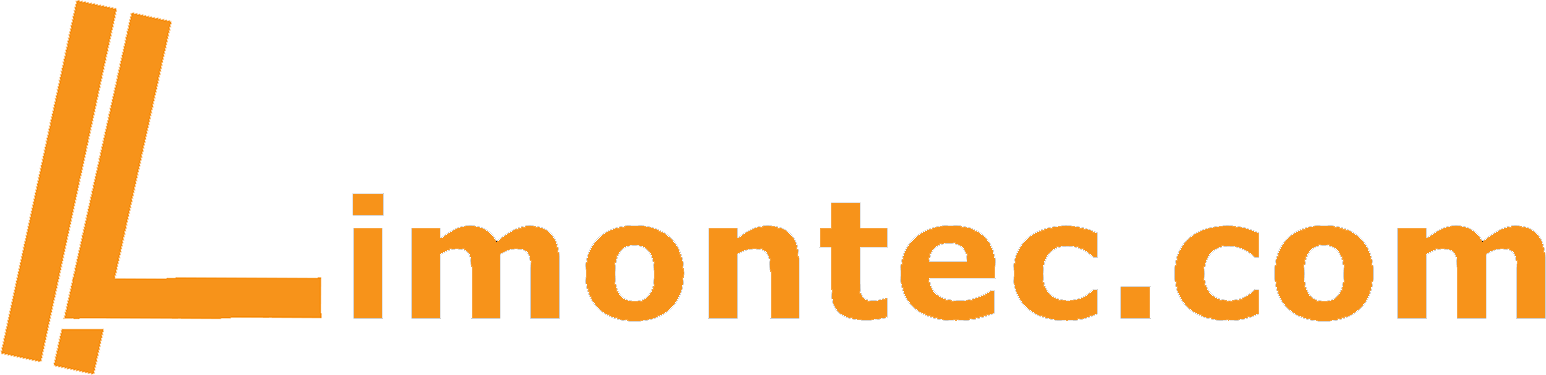







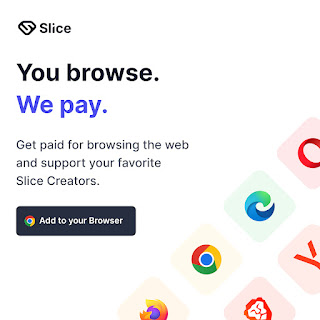






COMENTÁRIOS